Wat is slui.exe en is het veilig op een Windows-pc?
Gemengde Berichten / / August 04, 2021
Advertenties
Als u Windows op uw computer gebruikt, worden er verschillende processen op de achtergrond uitgevoerd. Sommige zijn essentiële systeemprocessen die vereist zijn door het besturingssysteem. Tegelijkertijd zijn sommige applicatie- of programmaprocessen van de verschillende programma's die u op uw computer hebt geïnstalleerd. Een specifiek Windows-proces waar veel Windows-gebruikers niet bekend mee zijn, is het slui.exe-proces dat altijd op de achtergrond wordt uitgevoerd.
Het slui.exe-proces is verantwoordelijk voor het activeren van de Windows 10-licentie en controleert ook of een bepaalde licentie echt is of niet. Net als andere softwareprogramma's gebruikt Microsoft ook sleutels voor licentieactivering, en deze sleutels hebben een prijs. Gebruikers betalen een bedrag aan Microsoft en krijgen in ruil daarvoor een legitieme versie van Windows van Microsoft. Dit is hoe Microsoft een eerlijk deel van zijn inkomsten verdient. Maar wat heeft het proces slui.exe ermee te maken? Is het een veilig proces? Dit zijn vragen die bij veel Windows-gebruikers zijn opgekomen, en in dit artikel zullen we proberen een antwoord te vinden op beide vragen. Dus zonder verder oponthoud, laten we erop ingaan.

Pagina-inhoud
-
Wat is slui.exe in Windows?
- Is slui.exe een veilig Windows-proces?
- Controleer of uw slui.exe-proces echt is of niet:
- Hoe slui.exe te gebruiken om de licentiesleutel te activeren of te wijzigen?
- Hoe te slui.exe verwijderen?
Wat is slui.exe in Windows?
Het slui.exe-proces, ook wel het Windows Activation Client-proces genoemd, is verantwoordelijk voor het activeren van Windows 10-licenties. Wanneer een gebruiker Windows voor het eerst installeert, krijgt hij / zij een proefperiode van 30 dagen waarin ze Windows met al zijn functies kunnen gebruiken. Maar na de eerste proefdagen moet de gebruiker Windows activeren met een echte activeringssleutel. Anders verliest de gebruiker de toegang tot de meeste Windows-functies.
Advertenties
Sommige Windows-gebruikers gebruiken verschillende manieren om Windows te activeren, waaronder cracks en patches, wat niet legaal is en als piraterij wordt beschouwd. En om deze pogingen zoveel mogelijk te blokkeren, laat Windows het proces slui.exe op de achtergrond draaien. Het treedt in werking wanneer een gebruiker Windows probeert te activeren. En het kan op elk moment zelfs willekeurig opstarten om te controleren of die kopie van Windows echt is of niet. Als er iets mis mee wordt gevonden, wordt het automatisch gemarkeerd als een nep-kopie van Windows en werken de meeste Windows-functies niet meer.
Dus als u een echte versie van Windows heeft, hoeft u zich geen zorgen te maken over het slui.exe-proces. Maar als u online activeringstools of -toepassingen hebt gebruikt om uw Windows te activeren, kunt u enkele problemen tegenkomen. De meeste van deze activeringstools worden geleverd met malware en het kan het originele slui.exe-proces in uw systeem vervangen. Dit kan er uiteindelijk toe leiden dat uw systeem crasht, wat betekent dat u Windows opnieuw op uw computer moet installeren. U kunt zelfs al uw gegevens verliezen als u niet van alles een back-up hebt gemaakt.
Is slui.exe een veilig Windows-proces?
Het proces slui.exe maakt deel uit van het Windows-besturingssysteem en zorgt voor het licentieproces van Windows. Het is niet alleen een veilig proces, maar ook een essentieel proces. Als iemand dit proces probeert te verwijderen of uit te schakelen, brengt dit de integriteit van de werking in gevaar systeem, en omdat het slui.exe-proces ontbreekt in het systeem, kan Windows zelfs de meeste Windows blokkeren functies. Uiteindelijk kan de gebruiker eindigen met een gedeactiveerde versie van Windows, die gewoon onbruikbaar is in een dagelijks proces.
Dus laat het slui.exe-proces gewoon zijn werk doen en zijn aanwezigheid behouden op de achtergrond van een Windows-systeem. Het is volkomen veilig.
Controleer of uw slui.exe-proces echt is of niet:
Systeemprocessen zijn vaak het doelwit van malware en als u problemen ondervindt met uw Windows-activering, moet u zeker het proces slui.exe bekijken. Vaak kunnen online activeringstools ook een systeem infecteren door malware uit te drijven via het slui.exe-proces. Om de status van het slui.exe-proces op uw computer te controleren, moet u eerst Taakbeheer openen. Klik daarvoor met de rechtermuisknop op de taakbalk en selecteer 'Taakbeheer'. Ga dan naar het tabblad Details en zoek hier naar slui.exe. Zodra u het heeft gevonden, klikt u er met de rechtermuisknop op en kiest u 'Bestandslocatie openen'.
Als dit proces legitiem is, wordt een Windows Verkenner-venster weergegeven met deze map "C: \ Windows \ System32." Als het een andere map opent, is het zeker malware die het slui.exe-proces op uw Windows infecteert computer. Hier kunt u elk antivirusprogramma van derden gebruiken om uw hele computer op malware te scannen en op te ruimen.
Advertenties
Hoe slui.exe te gebruiken om de licentiesleutel te activeren of te wijzigen?
Het proces slui.exe wordt actief wanneer u probeert uw Windows-kopie te activeren of de activeringssleutel te wijzigen. Dus als u iets wilt doen met betrekking tot Windows-activering, moet u dit proces activeren. En er zijn twee manieren om het aan te pakken. Ten eerste kunt u dit proces rechtstreeks uitvoeren met behulp van het dialoogvenster Uitvoeren. Of u kunt handmatig naar het activeringsgedeelte gaan in de Windows-instellingen.
Om slui.exe te starten met Uitvoeren,
- Druk op de Windows-toets + R om het dialoogvenster Uitvoeren te openen.
- Typ "slui.exe" in het dialoogvenster en klik op Ok.
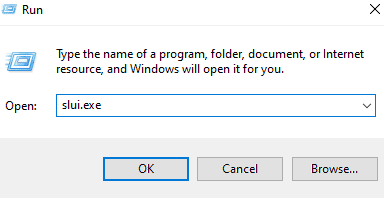
Advertenties
- Er wordt nu een nieuw venster geopend waarin om een Windows-productsleutel wordt gevraagd.
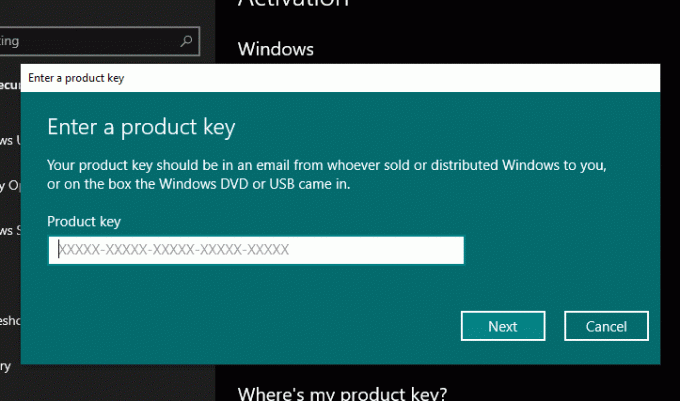
- Als u een proefversie gebruikt, voert u hier uw productsleutel in. En als u een bestaande productsleutel wilt vervangen, kunt u dat hier ook doen door de nieuwe productsleutel in te voeren en daarna op Volgende te klikken.
Om slui.exe te starten met de Windows-instellingen,
- Druk op Windows-toets + X en selecteer vervolgens "Instellingen" in de lijst met opties die worden weergegeven.
- Kies Update en beveiliging in het instellingenvenster en klik vervolgens op het tabblad Activering in de linkerzijbalk van het instellingenvenster.
- Nu zie je in het activeringsvenster verschillende opties, afhankelijk van je configuratie. Als u een proefversie gebruikt, ziet u de optie 'Voer een productsleutel in'. En als u hier al een productsleutel hebt ingevoerd, ziet u de optie "Productcode wijzigen". Klik op degene die op uw apparaat wordt weergegeven.

- Nu wordt er een nieuw venster geopend waarin om een Windows-productsleutel wordt gevraagd.
- Als u een proefversie gebruikt, voert u hier uw productsleutel in. En als u een bestaande productsleutel wilt vervangen, kunt u dat hier ook doen door de nieuwe productsleutel in te voeren en daarna op Volgende te klikken.
Hoe te slui.exe verwijderen?
De slui.exe is een essentieel Windows-proces dat vereist is door het systeem voor productlicenties. Daarom wordt het beschermd door het systeem en zonder dit zou het besturingssysteem zelfs helemaal kunnen stoppen met werken. Als u om de een of andere reden dit proces van uw computer wilt verwijderen, volgt u de onderstaande stappen.
Het verwijderen van het slui.exe-proces is afhankelijk van hoe u Windows op uw computer hebt geïnstalleerd. Als je een Windows-installatieprogramma hebt gebruikt, moet je naar de pagina met apps en functies in Instellingen gaan en het vervolgens verwijderen zoals elk ander programma.
- Druk op Windows-toets + I om Windows-instellingen te openen.
- Klik op Apps.
- Klik vervolgens op het tabblad Apps en functies in de linkerzijbalk.
- Zoek naar het programma voor slui.exe of de softwarenaam Windows-aktiveringsklient in de zoekbalk boven de lijst met geïnstalleerde apps op uw computer.
- Zodra u het heeft gevonden, klikt u op Verwijderen en het wordt van uw computer verwijderd.
Als u het Windows-installatieprogramma niet hebt gebruikt om Windows te installeren, moet u de map zoeken waar het slui.exe-toepassingsbestand is opgeslagen. Als u dat bestand eenmaal hebt gevonden met Windows Search, vindt u in diezelfde map ook een toepassingsprogramma voor deïnstallatie voor slui.exe met een naam die lijkt op "slui.exe_uninstall.exe". Voer dat toepassingsbestand uit om slui.exe van uw computer te verwijderen.
Na het verwijderen, werkt uw systeem mogelijk helemaal niet meer. Dus als je gaat voor het verwijderen van het slui.exe-bestand, wees dan voorbereid op een gecrasht systeem daarna.
Dus dit gaat allemaal over het slui.exe-proces in Windows. Als je vragen of opmerkingen hebt over dit artikel, reageer dan hieronder en we nemen contact met je op. Bekijk ook zeker onze andere artikelen over iPhone tips en trucs,Android-tips en -trucs, PC tips en trucs, en nog veel meer voor meer nuttige informatie.

![Stock ROM installeren op Xillion M6 [Firmware Flash-bestand / Unbrick]](/f/8efda6dcb0cce4f1d25d612f3c7ca0fa.jpg?width=288&height=384)

![Download de officiële Android 8.1 Oreo-firmware op Zopo Flash X3 [Hoe]](/f/3958f8c5daf21d4bad539f2251c3f4de.jpg?width=288&height=384)